IN A MOMENT LIKE THIS
IN UN MOMENTO COME QUESTO

Ringrazio Margarethe per avermi permesso di tradurre i suoi tutorial.

qui puoi trovare qualche risposta ai tuoi dubbi.
Se l'argomento che ti interessa non č presente, ti prego di segnalarmelo.
Questo tutorial č stato scritto con PSP X2, ma puň essere eseguito anche con le altre versioni di PSP.
Per tradurlo, ho usato PSP X.
Occorrente:
Materiale qui
Il tube usato č di Silke.
Filtri:
Alien Skin Eye Candy 5 Impact qui
Italian Editors qui
Krusty's FX vol.II 2.0 qui
(come installare il filtro vedi qui)

Metti le selezioni @moment.PspSelection e @moment1.PspSelection nella cartella Selezioni,
e apri il resto del materiale in PSP.
Imposta il colore di primo piano con il bianco.
1. Apri una nuova immagine bianca 800 x 550 pixels.

Livelli>Nuovo livello raster.
Attiva lo strumento Selezione  , ,
clicca sull'icona Selezione personalizzata 
e imposta i seguenti settaggi:

Apri l'immagine 3dart_016.jpg e vai a Modifica>Copia.
Torna al tuo lavoro e vai a Modifica>Incolla nella selezione.
Selezione>Deseleziona.
Effetti>Plugins>Italian Editors - Bordo con luci.

2. Livelli>Nuovo livello raster.
Selezione personalizzata 

Effetti>Plugins>Alien Skin Eye Candy 5 Impact - Perspective Shadow,
Settings: Drop Shadow,Blurry e ok.

Selezione>Deseleziona.
Livelli>Duplica.
Effetti>Effetti di immagine>Scostamento.

Ancora Livelli>Duplica.
Di nuovo Effetti>Effetti di immagine>Scostamento, con gli stessi settaggi.
Livelli>Unisci>Unisci giů - 2 volte.
Selezione personalizzata 

Premi sulla tastiera il tasto CANC.
Selezione>Deseleziona.
3. Livelli>Nuovo livello raster.
Selezione personalizzata 

Riempi  la selezione con il bianco. la selezione con il bianco.
Selezione>Deseleziona.
Effetti>Plugins>Italian Editors - Effetto Fantasma con i settaggi standard.
attenzione, il risultato del filtro č influenzato dal colore di sfondo:
imposta prima il colore bianco come colore di sfondo

Attiva lo strumento Puntatore 
Deformazione  se stai usando PSP 9 (premi sulla tastiera il tasto D): se stai usando PSP 9 (premi sulla tastiera il tasto D):
e "tira" l'immagine come nell'esempio.

Livelli>Duplica.
Immagine>Rifletti.
Dovresti avere questo.

Livelli>Nuovo livello raster.
Selezione>Carica/Salva selezione>Carica selezione da disco.
Cerca e carica la selezione @moment.PspSelection.

Riempi  la selezione con il bianco. la selezione con il bianco.
Selezione>Deseleziona.
Clicca con la bacchetta magica  nel primo riquadro a destra. nel primo riquadro a destra.

Effetti>Plugins>Krusty's FX vol.II 2.0 - Generator A-1(Eye), con i settaggi standard.

Selezione>Deseleziona.
Seleziona con la bacchetta magica  la finestra centrale. la finestra centrale.
Effetti>Plugins>Krusty's FX vol.II 2.0 - Generator A-1(Eye), con altri colori:
usa i settaggi Red, Green e Blue per ottenere il risultato che piů ti soddisfa.

Selezione>Deseleziona.
Seleziona ora con la bacchetta magica  la finestra a sinistra, la finestra a sinistra,
e ripeti l'Effetto Generator A-1(Eye), impostando colori diversi.
Selezione>Deseleziona.
Effetti>Plugins>Alien Skin Eye Candy 5 Impact - Perspective Shadow,
Settings: Drop Shadow,Blurry e ok.
Dovresti avere questo: (l'esempio con altri colori).
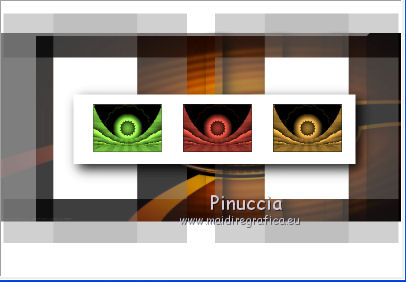
5. Livelli>Nuovo livello raster.
Selezione>Carica/Salva selezione>Carica selezione da disco.
Cerca e carica la selezione @moment1.PspSelection.

Riempi  la selezione con il bianco. la selezione con il bianco.
Selezione>Deseleziona.
Effetti>Plugins>Italian Editors - Effetto Fantasma:

Livelli>Nuovo livello raster.
Selezione personalizzata 

Riempi  la selezione con il colore bianco. la selezione con il colore bianco.
Selezione>Deseleziona.
Effetti>Plugins>Alien Skin Eye Candy 5 Impact - Extrude:
settings: Large Offset,30 Degrees e ok.

Effetti>Plugins>Alien Skin Eye Candy 5 Impact - Perspective Shadow,
settings: Drop Shadow,Blurry e ok.
Apri il tube SKF_Women21110.o7.pspimage e vai a Modifica>Copia.
Torna al tuo lavoro e vai a Modifica>Incolla come nuovo livello.
Immagine>Ridimensiona, all'80%, tutti i livelli non selezionato.
Posiziona  il tube al centro, a sinistra. il tube al centro, a sinistra.
Effetti>Plugins>Alien Skin Eye Candy 5 Impact - Perspective Shadow,
settings: Drop Shadow,Blurry e ok.
Apri il tube schrift.pspimage e vai a Modifica>Copia.
Torna al tuo lavoro e vai a Modifica>Incolla come nuovo livello.
Posiziona  il testo come nel mio esempio. il testo come nel mio esempio.
Livelli>Disponi>Sposta giů.
Livelli>Unisci>Unisci tutto.
Immagine>Aggiungi bordatura, 1 pixel, simmetriche, con il colore nero.
Aggiungi il tuo nome e/o il tuo watermark e salva in formato jpg.


Se hai problemi o dubbi, o trovi un link non funzionante,
o anche soltanto per un saluto, scrivimi.
11 Giugno 2010
|

